荣耀MagicBook Windows 10系统贴靠功能用法介绍
在日常工作中,有时候,我们会在左半屏打开一篇文档参考,在右半屏新建一个文档便携,这样方便查阅资料,效率也会很高。但是手动调节窗口大小十分费劲,如果你跟我一样有强迫症,那更是很蓝瘦香菇了~
窗口是Windows 系统最常用的显示方式。在日常工作中,我们经常需要同时打开两个甚至更多的窗口。窗口一多,就会乱七八糟堆在桌面上,很影响心情和效率!
其实,Windows 10系统已经为大家提供了很好的解决方案:
方案一:运用Windows 10的虚拟桌面功能,建立多个桌面,在各个桌面按照分类打开窗口、运行应用。
如何创建多个桌面呢?点击笔记本桌面底部任务栏上的任务视图图标,然后在界面上点击“新建桌面”,就可以创建多个桌面。

方案二:在同一个桌面中,使用Windows 10 的贴靠功能,对多个窗口进行显示管理。

方案三:如果要排列的窗口多于4个,贴靠功能就有些不给力了,我们可以选择层叠、堆叠或者并排方式排列。
右键点击屏幕底部任务栏的空白处,选择显示的方式。
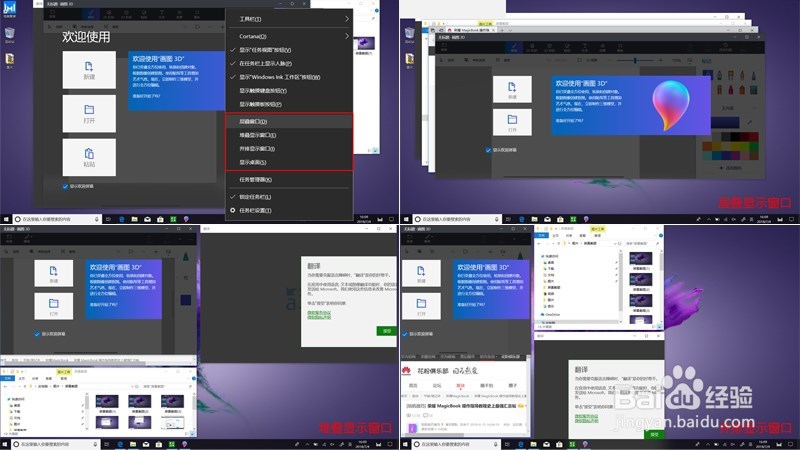
当然,如果你打开的窗口实在太多的话,还是增加虚拟桌面,分类管理会比较好。
虚拟桌面和窗口显示都比较简单,大家一看就明白了。下面来详细介绍 Windows 10的窗口贴靠有哪些方式,如何实现贴靠,如何开启关闭贴靠功能等。
说明:本教程适用于荣耀 MagicBook 以及荣耀 MagicBook 锐龙版,其中窗口贴靠功能对于荣耀 MagicBook 锐龙版不适用。
Windows 10窗口贴靠功能介绍
Windows 10 的贴靠功能,可以实现多任务窗口全屏贴靠、1/2 贴靠、 1/4 贴靠(1/2贴靠和1/4贴靠还可以共同存在)。你可以通过移动窗口至屏幕的上侧、左侧、右侧和四个顶点,实现不同的贴靠效果。在多窗口并行的时候,帮助你进行窗口显示管理,学会了非常实用。
01-全屏贴靠
选择要贴靠的窗口,按住鼠标左键不放,将窗口拖动至屏幕上侧边界(红色标记处)的任意一个位置;当鼠标光标到达屏幕上侧边界(红色标记处)时,屏幕会出现一个半透明的全屏预览框;此时松开鼠标左键,该窗口将全屏显示。

02-1/2(半屏)贴靠
选择要贴靠的窗口,按住鼠标左键不放,将窗口拖动至屏幕左侧边界或右侧边界(红色标记处);当鼠标光标到达屏幕左/右边界(四个顶点除外的红色标记处)时,左半屏/右半屏会出现一个半透明的半屏预览框;以右半屏为例,此时松开鼠标左键,该窗口将实现右半屏贴靠显示。

如果你同时打开了多个窗口,其他窗口则会自动排列填充剩余半屏。
03-1/4 贴靠
选择要贴靠的窗口,按住鼠标左键不放,拖动窗口至屏幕的四个顶点(红色标记处);当鼠标光标到达屏幕四个顶点的任意一点时,在顶点处会出现一个屏幕1/4大小的半透明预览框;此时松开鼠标左键,该窗口将自动调整填充该预览框,实现1/4贴靠。

有了 Windows 10 的贴靠功能,再也不用手动调整窗口大小和排列窗口啦~
想一边看资料,一边写文案,但又没有双显示器可用?1/2贴靠就能实现双屏效果;想同时参看三个、四个窗口的信息, 1/4贴靠就能实现四屏显示。
1/2贴靠显示效果如下:

1/4贴靠显示效果如下:

说明:除了通过鼠标和触控板拖拽窗口实现贴靠外,如果你的MagicBook 是触屏版本的,还可以触屏操作贴靠哦!
问题解答:
1、窗口无法贴靠?
可能是 Windows 10 的贴靠功能没有打开。
如何打开贴靠功能:在屏幕底部任务栏的搜索框内输入“多任务”,在搜索结果中点击“多任务设置”;在“多任务处理”设置界面,开启“贴靠”下方的第一个选项,其他选项会自动开启。
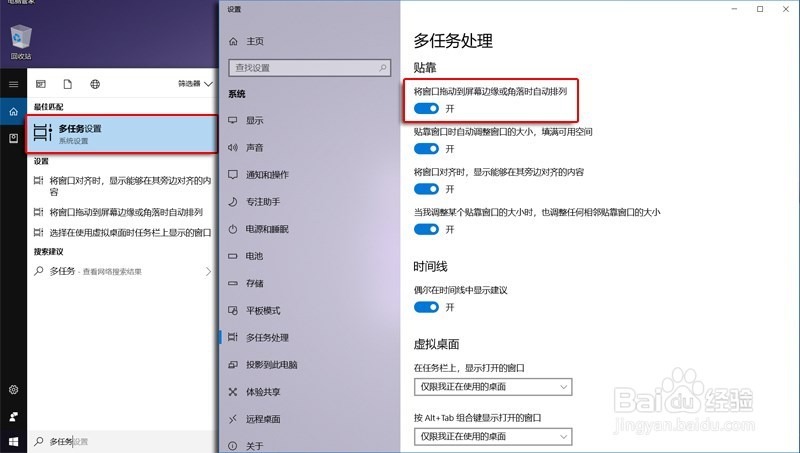
如果要关闭贴靠功能,在“多任务处理”设置界面,关闭“贴靠”下方的第一个选项,其他选项也会自动关闭。
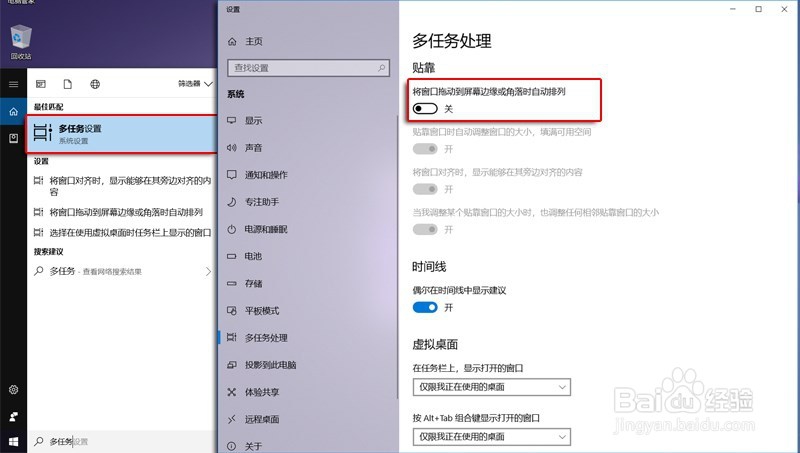
2、多任务窗口贴靠有没有快捷操作呢?
选中要贴靠的窗口:
按 Win + 向上方向键,就可实现全屏贴靠,再按 Win + 向下方向键,可以返回窗口之前的状态;
按 Win + 向左/右方向键,就可实现1/2贴靠,再按 Win + 向右/左方向键,可以返回窗口之前的状态;
按住 Win + 向左/右方向键 + 上/下方向键,可以实现 1/4贴靠,再按
Win + 向右/左方向键 + 下/上方向键,可以返回窗口之前的状态。
大家可以动手操作看看,很神奇很好玩!
本期教程到此结束,想了解更多操作指导教程,请继续关注我们!